Mikrotekno.com – Saat ini kamu bisa copy tulisan arab ke Microsoft Word agar tidak terbalik dengan sangat mudah dengan mengikuti tutorial cara copy tulisan arab ke Word di Komputer ini.
Selain tutorial dalam copy tulisan arab, perkembangan teknologi juga bisa membantu kita dalam mempermudah kegiatan. Misal kamu bisa ikuti cara menghapus nomor WA orang lain di HP kita jika ingin mengurangi kontak yang ada di HP.
Seperti yang diketahui jika kita bisa saja copy dan paste tulisan arab atau huruf hijaiyah ke Microsoft Word namun akan menghasilkan tulisan yang terbalik.
Hal ini berlaku pada ayat ayat suci Al-Quran dan juga hadist yang sering terbalik. Bahkan bisa saja terlihat kurang bagus dan acak acakan.
Lalu bagaimana caranya agar tulisan arab ini tidak berantakan dan terbalik ?
Cara Copy Tulisan Arab ke Word Agar Tidak Terbalik
Sebenarnya ada 2 cara untuk mengcopy tulisan arab di Microsoft Word yang kamu miliki. Cara ini bisa terbilang mudah dan sangat sederhana dimana kamu bisa langsung melakukannya.
Untuk panduannya, kamu bisa ikut 2 cara berikut ini ya.
Cara Copy Tulisan Arab ke Word pakai Wordpad
Cara pertama yang bisa kamu lakukan untuk mengcopy tulisan bahasa arab atau huruf hijaiyah ke word dengan mudah agar tidak terbalik adalah dengan menggunakan Wordpad.
Langkah nya juga terbilang sangat mudah dan simpel sekali lho. Kamu bisa melakukan ini dengan mengikuti panduannya sebagai berikut ini.
- Copy tulisan arab yang ingin kamu pindahkan ke Word.
- Jika sudah, maka kamu buka wordpad terlebih dahulu. Kamu bisa gunakan fitur search yang ada di windows kamu.
- Setelah wordpad terbuka, kamu bisa pastekan tulisan arab di Wordpad.
- Copy kembali tulisan arab yang tadi sudah di paste di Wordpad.
- Terakhir, kamu bisa paste dari Wordpad ke Microsoft Word.
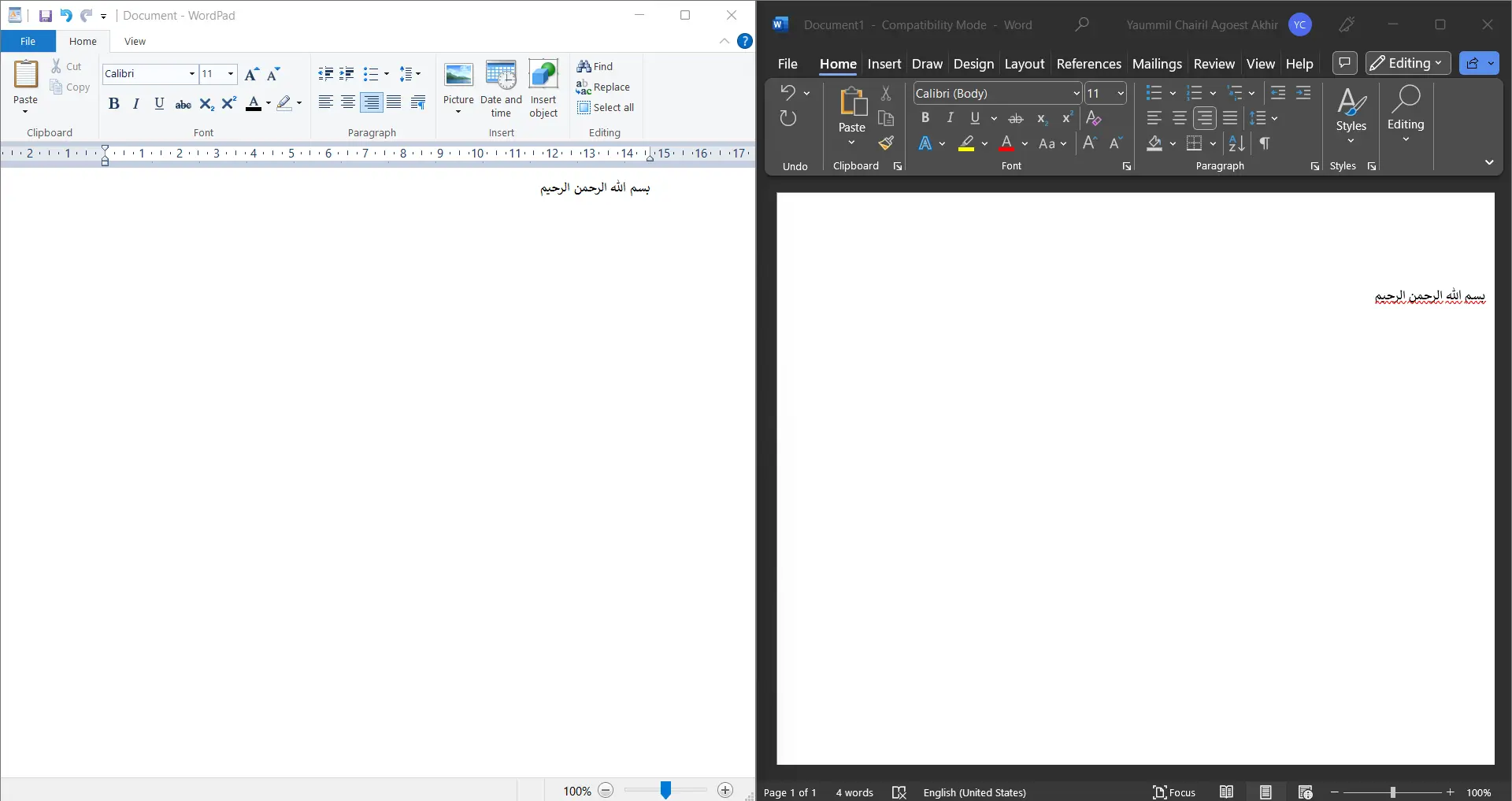
Cara yang pertama ini meskipun menggunakan 2 aplikasi sekaligus, namun bisa dibilang cara ini adalah cara yang paling mudah dan juga simpel sekali.
Jadi kamu bisa langsung praktek cara ini di komputer atau Laptop kamu ya.
Menggunakan Fitur Pengaturan Bahasa
Cara copy tulisan arab ke Word yang kedua yang bisa kamu lakukan adalah dengan menggunakan fitur pengaturan bahasa yang sudah disediakan di Word itu sendiri.
Caranya bisa terbilang mudah dan juga bisa langsung di praktekan tanpa memerlukan aplikasi pengolah kata tambahan apapun lho.
Untuk panduannya, kamu bisa ikuti seperti berikut ini.
- Buka Microsoft Word kamu terlebih dahulu.
- Kemudian kamu bisa pilih Menu File.
- Jika sudah, pilih bagian Options.
- Akan muncul menu Word Options, Pilih opsi Language.
- Kemudian, pilih tombol Add Language.
- Akan muncul beragam pilihan bahasa, pastikan memilih bahasa Arab.
- Jika sudah, maka kamu bisa tekan OK dan tunggu hingga proses Instalasi selesai.
- Apabila menu bahasa Arab sudah muncul, maka kamu bisa langsung tekan tombol OK.
- Sekarang, kamu bisa mencoba copy tulisan huruf hijaiyah kesitu ya.
- Kalau tulisannya sudah bagus dan tidak terbalik, maka caranya sudah selesai.
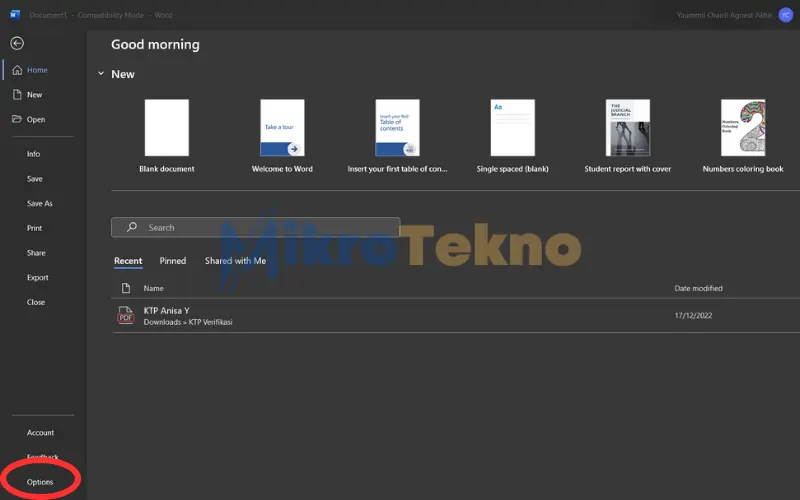
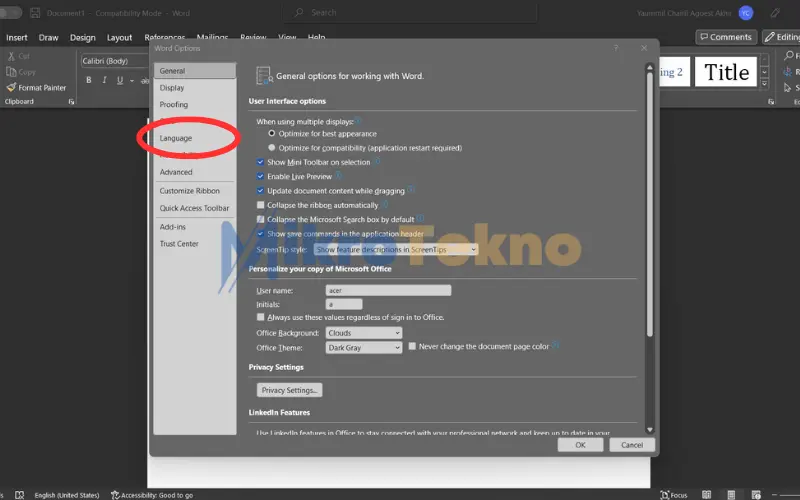
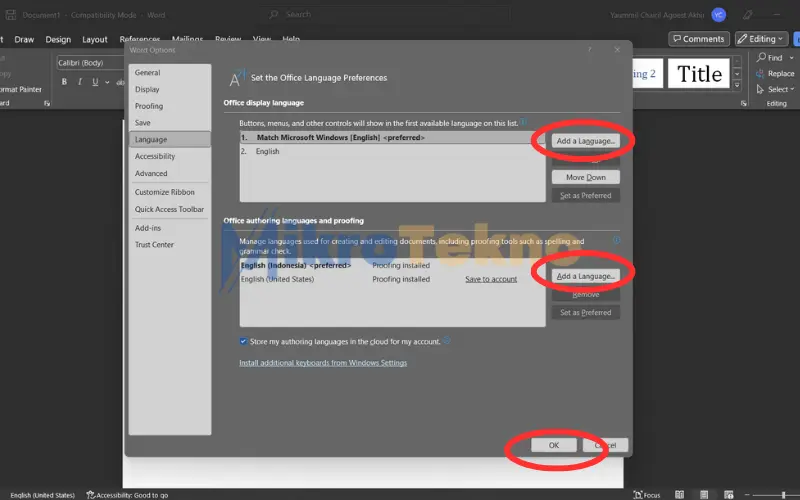
Itulah dia cara mudah untuk copy tulisan arab ke Word yang paling mudah untuk dilakukan. Dengan begitu, tulisan arab yang sudah tidak akan terbalik dan juga berantakan saat dipindahkan ke word ya.
Cara ini bisa dilakukan hampir di seluruh Microsoft Word yang ada. Memang pengaturannya berbeda namun intinya sama saja.
Kamu hanya perlu mencari dimana setiap opsinya. Jika sudah, kamu bisa ikuti sesuai dengan langkah yang sudah disebutkan diatas ya.
Nah untuk merapihkan tulisan copy arab dari internet, kamu juga bisa mengikuti cara cara yang sudah disediakan disini ya. Dengan begitu, kamu bisa mendapatkan hasil yang bagus dan juga rapih.
Kesimpulan
Dengan perkembangan teknologi, memang dapat mempermudah seluruh kegiatan manusia. Salah satunya adalah cara untuk mengcopy tulisan arab ini di komputer kamu.
Selain itu, kamu juga bisa merubah keyboard di Android dengan mengikuti Cara Merubah Keyboard HP agar bisa dengan mudah menulis bahasa Arab, Jepang, Korea dan lain lain dengan sangat mudah.
